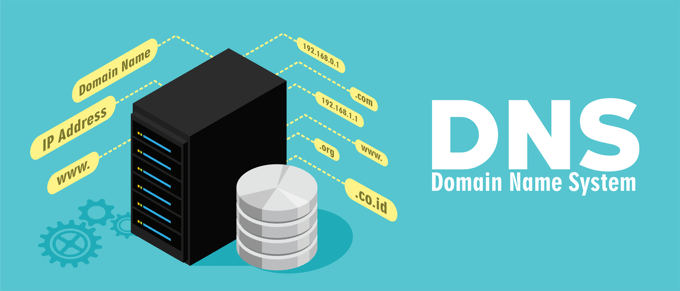การหยุดทำงาน DNS อาจทำให้เกิดอาการปวดหัวสำหรับทุกคนที่ได้รับผลกระทบ ไซต์ที่ประสบปัญหาอาจส่งผลให้ผู้ใช้มีประสบการณ์ที่ไม่ดีและเสียเงินให้กับธุรกิจ
DNS หมายถึง ระบบชื่อโดเมนมันเป็นไดเรกทอรีอินเทอร์เน็ตที่ตรงกับที่อยู่ IP กับชื่อโดเมน ทุกเว็บไซต์มีที่อยู่ IP ของตนเอง ผู้ใช้สามารถพิมพ์ที่อยู่ IP ของเว็บไซต์เพื่อเยี่ยมชมเว็บไซต์ อย่างไรก็ตามพวกเขาจำยาก ดังนั้นคนส่วนใหญ่จึงใช้ชื่อโดเมนแทน
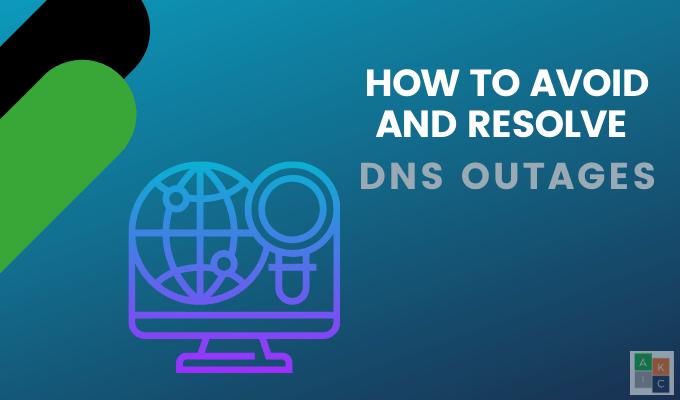
เซิร์ฟเวอร์ DNS ชี้ผู้ใช้ไปยังตำแหน่งที่ถูกต้องเพื่อให้เว็บไซต์สามารถโหลดได้อย่างถูกต้อง ข้อผิดพลาด DNS เกิดขึ้นเมื่อคุณไม่สามารถเชื่อมต่อกับที่อยู่ IP การหยุดทำงานประเภทนี้มักเกิดขึ้นเนื่องจากคุณสูญเสียการเชื่อมต่ออินเทอร์เน็ตหรือเครือข่าย
การหยุดทำงาน DNS เป็นครั้งคราวเป็นสิ่งที่หลีกเลี่ยงไม่ได้ อย่างไรก็ตามไม่ใช่ทั้งหมดที่มีการโจมตีที่สำคัญและสามารถแก้ไขได้ค่อนข้างง่าย
ตรวจสอบข้อมูลเบื้องต้นก่อน
ไม่ใช่ปัญหาการเชื่อมต่อทั้งหมด 0 ตัวอย่างเช่นหากเราเตอร์ไม่ได้เสียบปลั๊กคุณจะไม่สามารถเชื่อมต่ออินเทอร์เน็ตได้ แต่ไม่ใช่ปัญหา DNS
ปัญหา DNS บางอย่างสามารถแก้ไขได้ง่ายโดยตรวจสอบสิ่งต่อไปนี้:
In_content_1 ทั้งหมด: [300x250] / dfp: [640x360]->มันคือเราเตอร์ของคุณหรือไม่

เราเตอร์มีซีพียูหน่วยความจำมาเธอร์บอร์ดและแม้กระทั่ง ระบบปฏิบัติการ ส่วนประกอบทั้งหมดเหล่านี้จัดการกับปริมาณข้อมูล ส่วนประกอบเราเตอร์เหล่านี้สามารถโหลดได้มากเกินไป นี่เป็นแนวคิดเดียวกับที่เปิดเบราว์เซอร์มากเกินไปในคราวเดียวบนแล็ปท็อปที่ทำให้มันหยุดค้าง
เมื่อคุณส่งข้อมูลจำนวนมากผ่านเราเตอร์ของคุณไปยังอุปกรณ์ต่าง ๆ มันอาจช้าลงหรือหยุดทำงาน โดยสิ้นเชิง นอกจากนี้การเชื่อมต่ออินเทอร์เน็ตภายในบ้านส่วนใหญ่ใช้ที่อยู่ IP แบบไดนามิก ISP กำหนดที่อยู่ IP ให้กับโมเด็มแต่ละเครื่องในช่วงเวลาหนึ่ง
เมื่อเวลานี้สิ้นสุดลง ISP ของคุณจะส่งที่อยู่ IP ใหม่ให้โมเด็มของคุณ อย่างไรก็ตามหากเราเตอร์ของคุณไม่ว่างมากมันอาจไม่ได้รับข้อความที่มีที่อยู่ IP ใหม่และพยายามใช้อันเก่าที่หมดอายุ
หากรูระบายอากาศของเราเตอร์ถูกปิดกั้นโดยฝุ่นหรือสายเคเบิลอาจทำให้ร้อนเกินไป ดังนั้นตรวจสอบให้แน่ใจว่าไม่ได้ถูกบล็อค
ในการรีสตาร์ทเราเตอร์ของคุณให้ทำตามขั้นตอนด้านล่าง:
การรอให้เวลาเราเตอร์ของคุณต้องการสร้างการเชื่อมต่อที่เสถียร ลองรีสตาร์ทเราเตอร์ของคุณหากคุณไม่มีการเชื่อมต่อไม่สามารถเชื่อมต่อกับอินเทอร์เน็ตหรืออุปกรณ์ของคุณไม่แสดงเครือข่ายที่ใช้ได้
การแก้ไขปัญหาเชิงลึกเพิ่มเติม/ h2>
หากขั้นตอนข้างต้นไม่สามารถแก้ไขปัญหาของคุณได้อาจเป็นหนึ่งในปัญหา DNS ทั่วไปต่อไปนี้
แคช DNS
คอมพิวเตอร์เก็บข้อมูลเครือข่ายเมื่อพยายาม และการเยี่ยมชมเว็บไซต์ล่าสุด
แคชนี้บางครั้งอาจเสียหาย หากต้องการล้างแคชให้ป้อนคำสั่งต่อไปนี้ในพร้อมท์คำสั่ง:
ipconfig / flushdns
สิ่งนี้จะล้างแคชเพื่อให้ครั้งต่อไปที่คุณเข้าชม เว็บไซต์เดียวกันข้อมูล DNS จะถูกต่ออายุ
ชื่อโดเมนของคุณ
หากที่อยู่เว็บไซต์ของคุณใช้งานได้ แต่ไม่ได้นำไปยังเว็บไซต์ของคุณอาจเป็นไปได้ว่าคุณลืมต่ออายุโดเมน ชื่อ. ติดต่อ บริษัท จดทะเบียนโดเมนของคุณอย่างรวดเร็วและดูว่าคุณสามารถรับคืนได้หรือไม่
การตั้งค่า TCP / IP
โปรโตคอลควบคุมการส่งผ่าน / โปรโตคอลอินเทอร์เน็ต (TCP / IP) เป็นการตั้งค่าที่กำหนดวิธีการใช้คอมพิวเตอร์ สื่อสารกับอุปกรณ์อื่น ๆ.
สำหรับคุณสมบัติ IPv6และ IPv4ควรตั้งค่าการตั้งค่าเป็น รับที่อยู่ IP โดยอัตโนมัติและ รับที่อยู่เซิร์ฟเวอร์ DNS โดยอัตโนมัติ
หากต้องการเรียนรู้วิธีตรวจสอบการตั้งค่าเหล่านี้อ่าน:
ยังไม่ได้รับการแก้ไขหรือไม่
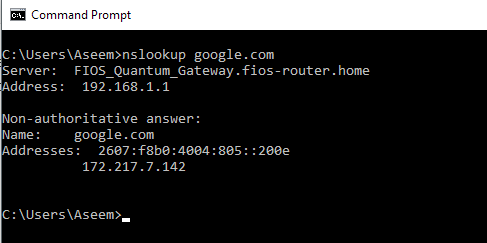
หากวิธีการแก้ปัญหาด้านบนไม่สามารถแก้ไขปัญหา DNS ขัดข้องของคุณได้นั่นอาจเป็นการกำหนดค่าผิดพลาดหรือข้อผิดพลาดที่ทำให้เกิดปัญหา
Windows มีเครื่องมือในตัวที่เรียกว่า 5 สามารถใช้แก้ไขปัญหาคำสั่ง DNS เพื่อพิจารณาปัญหาภายในหรือภายนอกที่เฉพาะเจาะจง
ระเบียน DNS ที่พบบ่อยที่สุดที่อาจทำให้เกิดปัญหาคือ:
สำหรับบทแนะนำแบบเต็มให้ดู แก้ไขปัญหา DNS ด้วย Nslookup
ลองใช้เครื่องมือ
หากคุณยังคงมีปัญหาเกี่ยวกับ DNS ให้ลองใช้หนึ่งในเครื่องมือต่อไปนี้เพื่อช่วยวินิจฉัยและแก้ไขปัญหาของคุณ IntoDNS เป็นเครื่องมือฟรีที่จะตรวจสอบการกำหนดค่าและสถานะของระเบียน DNS
จัดทำรายงานพร้อมคำแนะนำเกี่ยวกับวิธีแก้ไขปัญหาการอ้างอิงโปรโตคอลเอกสารอย่างเป็นทางการ
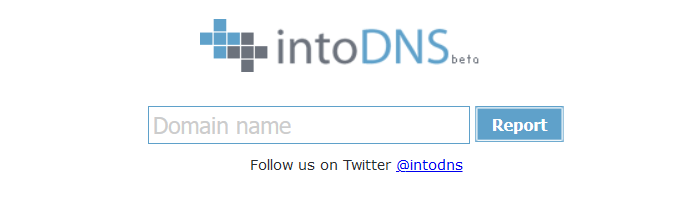
ตรวจสอบแคชของ OpenDNS เป็นเครื่องมือที่ให้ข้อมูลเชิงลึกที่ไม่เหมือนใครเกี่ยวกับวิธีที่ OpenDNS แก้ไขโดเมนของคุณ โดยจะสอบถามโดเมนของคุณโดยตรงโดยใช้เซิร์ฟเวอร์ OpenDNS ทั้งหมดและรายงานผลลัพธ์
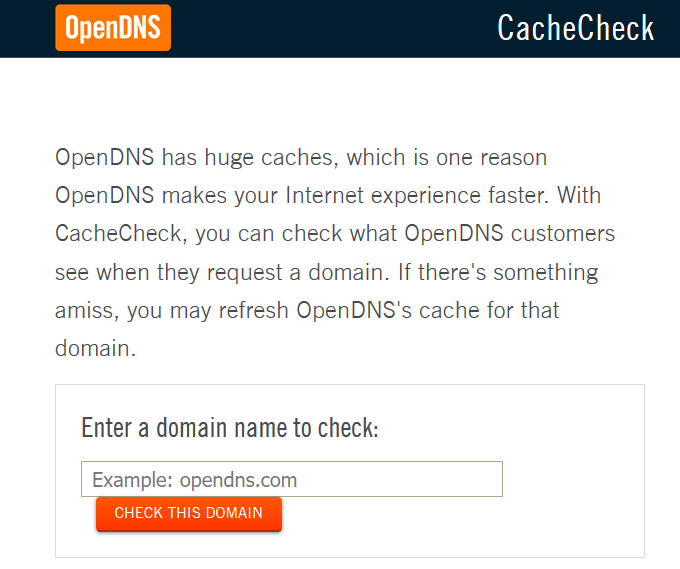
เครื่องมือเครือข่าย มีเครื่องมือเครือข่ายฟรีรวมถึง NS Lookup, DNS Lookup และข้อมูลโดเมนและโฮสต์
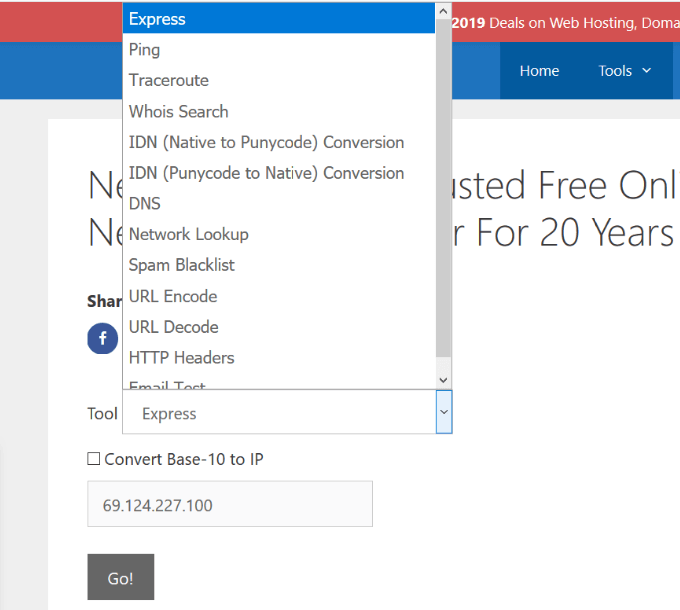
ใช้ความระมัดระวังและเตรียมพร้อม
บางเว็บไซต์จะหยุดทำงานบ้าง ไม่มีบริการใดสามารถรับประกันความพร้อมใช้งานได้ 100%
เราทุกคนเห็นพาดหัวข่าวเมื่อเกิดปัญหาระบบคลาวด์ระดับสูงเกิดขึ้น อย่างไรก็ตามมีข้อควรระวังบางประการที่คุณสามารถทำให้ธุรกิจของคุณปลอดภัยจากการหยุดทำงานของ DNS